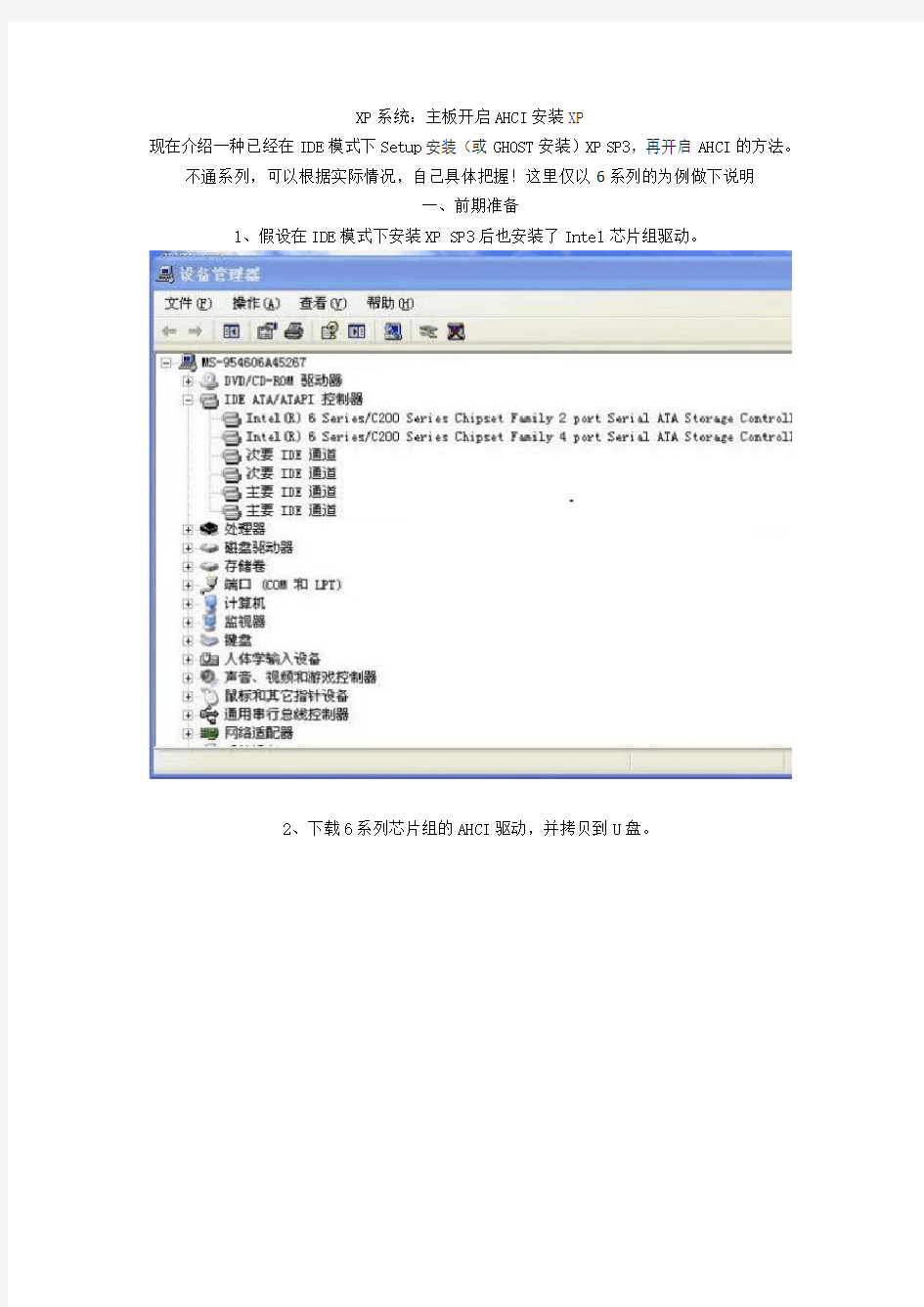

XP系统:主板开启AHCI安装XP
现在介绍一种已经在IDE模式下Setup安装(或GHOST安装)XP SP3,再开启AHCI的方法。
不通系列,可以根据实际情况,自己具体把握!这里仅以6系列的为例做下说明
一、前期准备
1、假设在IDE模式下安装XP SP3后也安装了Intel芯片组驱动。
2、下载6系列芯片组的AHCI驱动,并拷贝到U盘。
二、加载AHCI驱动
1、在设备管理器“6 Series/C2000……4 port…..”或“6 Series/C2000……2 port…..”
右键,选定“更新驱动程序”。
注意,硬盘接在SATA1-2请选“6 Series/C2000……4 port…..”,硬盘接在SATA3-6请
选“6 Series/C2000……2 port…..”
选错了会在第8步蓝屏。
2、选定“从列表或指定位置安装(高级)”
3、选定“不要搜索。我自己选择要安装的驱动程序。”
4、选定“从磁盘安装”
更新前,建议先将型号更换为标准双通道,两个都要换,不然装好后,依然会蓝屏,先切换成标准双通道,重启后,再重复上面的操作,然后,继续往下
注意,选定前请插入拷贝有AHCI驱动的U盘。
5、通过“浏览”找到U盘,并打开Intel AHCI驱动文件夹,看到AHCI驱动:iaAHCI,选
定这个文件,点击“打开”。
6、点击“确定”。
7、从列出的全系列芯片组的AHCI驱动中选定自己主板相对应的驱动,
”。再点击“下一步”。
8、系统弹出“更新驱动程序警告”,点击“是”,继续安装。
9、安装后提示“重新启动”,点击“是”,重新启动。
10、重启后进入BIOS,开启AHCI,并保存重启。
11、重启进入系统,系统自动安装AHCI设备驱动后,提示重新启动。
12、重新启动进入系统,AHCI开启完成。这时设备管理器的ATA设备是“......
Desktop/Workstation/Server……”。
相应的AHCI驱动,可以到主板官方网站下载!这里就不具体提供了!
不通系列,可以根据实际情况,自己具体把握!这里仅以6系列的为例做下说明、
开启AHCI与不开启AHCI的性能差距回顶部 【PConline 评测】“快”应该是很多人使用过SSD后的第一感觉,这种“快”不仅仅体现在开、关机及运行程序上,更多表现在对随机数据的读取和写入上。然而SSD有别于HDD,SSD的“快”更需要正确的使用方法。使用不当,不但影响SSD真实的速度,而且还有损于SSD耐久度、稳定性及寿命。 不看是您损失?实测哪些误区损害SSD性能 就像身边一个使用SSD的朋友,打开主板BIOS一看,发现其SSD一直运行在IDE模式下,自己却全然不知。我们知道IDE模式下根本无法发挥出SSD的全部性能。为了避免这类现象再发生,今天就通过实际的性能测试来告诉您,哪些不正当使用方法对SSD性能造成的损害?
评测平台介绍与说明: 硬件平台CPU Intel Core i7 3770K 主板技嘉GA-Z77X-UP7 内存宇瞻DDR3-1600 4G*2 硬盘主盘:三星830系 测试盘:美光M500 480G 显卡NVIDIA GTX650Ti BOOST 软件平台操作系统Windows 7 Ultimate X64 SP1 驱动程序NVIDIA驱动程序320.00 for win7 64bit 评测方案测试软件:CrystalDiskMark 3.0.2 测试中使用的SSD:美光M500 480G 本次测试所使用的SSD为美光M500 480G,测试软件为SSD测试中常见到的
CrystaDiskMark3.0.2,测试项目包括:持续读写(块单位1024KB)、512K随机读写、4KB 随机读写及4K随机(QD32)读写,默认运行5次,每次1000MB的数据量,取最好成绩。 项目一:开启AHCI与不开启AHCI的性能差距 AHCI,全称Advanced Host Controller Interface,即高级主机控制器接口,相比老旧的“IDE“虚拟模式更适合SSD SATA存储设备通信协议。主板BIOS中开启AHCI后,SSD 支持NCQ(NativeCommandQueuing,原生命令队列),当队列深度(QD)增大,性能也会以几何级别上升,而IDE则是不支持NCQ,队列深度增大性能也不会有太大的变化。下面我们来实际测试两种不同模式下的SSD性能差距。 怎么查看是否已经打开了AHCI模式呢?最简单的方法是运行一款叫AS SSD Benchmark的软件。如果没有打开AHCI,软件界面左上角会出现“pciide-BAD”类似的警示字眼。打开则是“OK”。
新手重装系统教程 重装系统不求人,本教程适合新手学习,10分钟即可学会重装系统,从此您不用再抱着电脑东奔西跑,一次学习,终生受用! 整个过程只需三步,无需光盘无需优盘,只需根据下面步骤操作即可!第一步:下载系统 首先,通过以下地址下载含安装工具的专用系统。 1、百度网盘一:https://www.doczj.com/doc/7412360066.html,/s/19XCT1 百度网盘二:https://www.doczj.com/doc/7412360066.html,/s/1zOOMj 2、请根据需要下载系统,我们以XP系统为例,双击Wind owsXP 3、选择相应的XP系统,点击下载。
4、无论用什么方式下载,建议保存在D盘上(重要)。 5、请等待系统下载完成… 第二步:安装系统 1、下载完成后右键选择“解压到当前文件夹”。 2、打开解压出来的文件夹WINGHO。
3、首先打开说明仔细阅读,然后再打开GHOST安装器。 4、这步是重点,请根据下图做好选择。 注意:在执行重装系统之前,请您退出杀毒软件,取出光驱里的光盘及USB口的优盘等设备并仔细阅读全文再执行操作! 注:执行就是将D盘WINGHO文件夹中的WinXP映像还原到C盘。
重点注意:电脑安装系统会清空您C盘所有数据,包括桌面、收藏夹、及我的文档,安装前请备份好您的重要资料! 5、按上图设置好之后点击《执行》,电脑将重启并进入安装,接下来的所有步骤电脑将全自动完成,无需人工操作。 6、电脑重启后电脑自动进入第一阶段安装,当进度条到100%完成后,电脑将再次重启。(此过程约2-5分钟) 7、电脑再次重启后自动进入第二阶段安装,如下图(实际安装界面可能略有区别),此过程约4-9分钟,我们只要等待系统自动完成,直到安装完成进入桌面。
进bios把SATA工作模式从AHCI切换到IDE,再安装WinXP 加书签跳至底部笔记本安装XP蓝屏的解决方案本文由lyyan4411贡献 doc文档可能在WAP端浏览体验不佳。建议您优先选择TXT,或下载源文件到本机查看。 症状:症状: Dell 机器系统重装 XP 时出现蓝屏,提示找不到硬盘,无法正确安装。原因分析:原因分析: Dell 最新的机器都是采用 SATA 硬盘,默认开始 AHCI 模式,Vista 安装盘自带了SATA 驱动,而 XP 安装盘里默认是没有 SATA 驱动的,因而在安装 XP 时便出现了找不到硬盘的 提示。解决方案:解决方案:方案一:电脑启动时按 F2 进入 BOIS,修改硬盘运行模式由 AHCI 改为 ATA,重启后便可安装 XP 了。此方案下建议保持硬盘运行模式为 ATA;如希望运行于AHCI 模式,需要进行一些操作,具体操作步骤请参考: 《如何解决在非 Dell 原装 XP 上安装SATA 驱动》大家都知道,最新机器采用 SATA 硬盘,对于 XP 系统,需要加载专门的 Sata 驱动,Dell 原装操作系统 XP 已经打包好这个驱动,因此不会出现问题,但是,如出厂定制 Vista 系统,后改装非随机带 XP 系统,安装时,将提示"没有找到硬盘驱动器". 解决方法: 改变 BIOS 的 SATA Operation 设置 ATA。使得 Sata 硬盘模拟成 IDE 工作模式,安 装 XP 将不会出现任何问题。 但安装 XP 后,如改回 AHCI,XP 启动时将出现蓝屏 7B 错误。因此,Dell 的官方方案:推荐您始 终保持工作在 ATA 模式下。有没有方法既使用非原装 XP 系统,又可工作在 AHCI 模式下?这 里将详细介绍如何操作: 请下载附件: 点此下载附件步骤: 1.解压附件:ATA2AHCI.rar 文件. 2.将解压后的:ahciraid 和 iaStor 拷贝到硬盘中。右击 ahciraid ,选择“安装”或者“Install”。 3.重启计算机,进入 BIOS,修改 SATA Operation 为 AHCI,保存退出。 4.下载最 新 SATA 驱动,解压并安装。 https://www.doczj.com/doc/7412360066.html,/SATA/R154198.EXE 如果遇到 Vista 安装 设置为 ATA 模式,后来改回 AHCI 模式蓝屏的,也可以使用该附件解决。《在安装 XP 提示 找不到硬盘的解决方案》 Vostro 1400/ 1500 的笔记本,用户在重新安装 Windows XP 的过程中, 可能会出现“没有找到硬盘驱动器”的提示,如图: 分析: 分析: Vostro 1400/ 1500 采用 SATA 硬盘,我们知道, 目前 SATA 硬盘工作在两种模式下,一种是”ATA 模式”(”兼容”模式,”标准” 模式,将 SATA 硬盘映射到系统的 IDE 通道上); 第二种是”AHCI”模式,BIOS 中可以对这两种模式进行选择。(出厂 Vista 系统都默认 成”AHCI”). 如果在 BIOS 中将”SATA Operation” 设置为”AHCI” 模式 , 安装 Windows XP 的时候,需要 SATA 的驱动支持.如果客户购买的是 Windows XP,用 D630 随机配的 XP 光盘安装,则可 以顺利安装;但是如果客户购买的是 Vista 或者 N 系统,用不包含 SATA 驱动的 XP 光盘(比如 早先的 D620 所配 Windows XP 光盘),就会出现该问题. 由于 Vista 原本就支持 AHCI,因此,安装Vista 不会有这样的 显示字数:500 1000 1500 3000 4500 阅读区底色:茶绿暗灰棕褐 字体:小中大 下页第1/2页 2 跳加书签|我的书签 收藏|下载回顶部↑ 搜索文档 网页新闻知道百科空间更多>>百度>文库>阅读 12-03 20:52
电脑装系统4种办法 一、傻瓜式装系统: 可装Win8/7或WinXP,主要操作步骤如下: 需要准备的东西: 1、现有的电脑操作系统(例如你的电脑系统还能用,但是很不给力!你想重装一下系统,或者换个系统等情况); 另外还可以这样装:金山重装高手怎么用金山重装高手重装系统方法 到网上去下载一个GHO格式的镜像文件的系统;(百度一搜一大堆!记住你下载是什么类型的系统,就能装什么类型的系统,比如WinXP,Win7,或者64位的系统); 还有一个最重要的东西,那就是Ghost备份还原工具,是EXE格式的应用程序;(百度搜“Ghost备份还原工具”,即可找到)如下图所示,是笔者下载好的系统镜像文件以及Ghost备份还原工具,如下图:
下载Ghost备份还原工具与系统镜像 以上准备工作好了之后,下面我们就可以开始装系统了,详细步骤如下:第一步:打开Ghost备份还原工具,界面如下:
Ghost备份还原工具界面 看好!第一行选还原系统,第二行选择你下载那个GHO格式的系统 Ps:如果你发现你选择好的GHO文件后,然后下面选择C盘后发现最底下的“确认”按钮还是灰色不能点击;则说明你下载的系统是错误的GHO和格式的系统,建议你去重新下载GHO格式的系统,当然上图的XP系统是假的,我用压缩包改造的,总之注意是否为GHO格式系统镜像文件,有的可能是压缩文件,我们解压之后才可以找到xxx.Gho镜像文件,这点小白注意一下。 如果选中C盘后,那个确认按钮可以使用,就点击那个确认按钮,它会弹出一个对话框;问你真的要重新启动还原系统吗?你点击是,它会自动重启并为你重新安装系统,好了,重启时你就不用动电脑了,你可以一边玩去了,他是全自动的安装系统;过个几分钟就能装好系统了!这就是最简单的傻瓜式装系统!这样装系统的缺点就是:你装的系统是被别人搞过的!不是完全的纯净版,或者微软的原版系统,这种系统里面会自带一些你不喜欢的软件,或者说你根本用不到的软件!优点除了系统自己可以装好部分驱动,其他的我就不说了,你懂的
win7系统下开启AHCI模式的具体方法 第一次用固态硬盘安装win7系统需要查看一下是不是开启了AHCI模式,如果没有开启的话严重影响固态硬盘性能,在安装win7系统之前就需要开启AHCI模式,如果安装win7系统之后,在进入BIOS设置开启AHCI模式的话就会出现蓝屏,电脑系统就进不去了。所以必须要先开启AHCI模式然后再装win7系统,开启AHCI模式的具体方法请参考以下内容: 在win7系统下开启AHCI模式首先需要更改注册表,具体操作方法:按下Windows键+R键输入“regedit”回车进入到注册表编辑器。2.在“注册表编辑器”窗口左侧标题栏定位至HKEY_LOCAL_MACHINE\SYSTEM\CurrentControlSet\services\msahci分支,然后在右侧窗口,双击“Start”。3.在弹出的“编辑DWORD值”对话框,将“数值数据”框中的值由3改为数字0(如下图),单击“确定”按钮。并关闭“注册表编辑器”窗口并重新启动电脑。
更改完注册表就可以重启系统了,在系统启动时连续按3-5下Delete进入bios,选择Integrated Peripherals回车进入。
示是IDE模式的,选择第三个选项AHCI然后回车。按F10保存重启系统。
重启出来之后,系统会默认为你安装AHCI驱动,一般进入桌面后30秒左右就会提示重启,照办吧。重启出来之后,再去主板官方网站下载最新的AHCI驱动(win7自带的那个是千年老妖了,果断的换掉)。下图以我的主板为例 下载下来的驱动为7z压缩包格式,解压到同文件名下备用,然后右键计算机-单击“管理”,然后依次打开设备管理器-IDE ATA/ATAPI控制器-驱动程序-更新驱动程序-选择“浏览计算机以查找驱动程序软件”-在弹出的浏览窗口下定位到你下载并解压好的AHCI驱动”点击确 定-更新-更新完毕在任务栏右下角会多出一个删除USB端口的提示,不用管它,系统提示重启马上就到。按照提示,重启计算机
打开ahci模式(sata)的正确步骤 1、解压提供的压缩包到任意位置,然后运行PREPARE文件夹中的install.cmd文件(vista 以后的系统请右键以管理员身份运行),然后你会看到一个(也可能是两三个,闪得太快我没看清)黑黑的dos窗口一闪而过,然后手动重启电脑; 2、重启进入bios,设置硬盘模式为ahci(或sata)模式并保存退出进入系统,如能顺利进系统而不出现蓝屏,即说明安装正确,如果蓝屏就重新设置bios中硬盘为ide兼容模式,进系统后重复上一个步骤; 3、如果能顺利进入系统,则不要进行任何操作,你会看到右下角任务栏那里显示正在安装硬件驱动程序,装完会提示你重启,确定之; 4、重启后到设备管理器中查看,在IDE A TA/A TAPI控制器项下你会看到“标准串行模式AHCI1.0”,这即说明ahci模式已经打开,但是,还没完; 5、右键那个“标准串行模式AHCI1.0”,选择更新驱动程序,选择“浏览计算机以查找驱动程序软件”,定位到第三步中解压后的文件夹,确定,你会看到“正在安装驱动程序”,成功后提示重启,确定之; 6、重启后再到设备管理器中查看,在IDE A TA/A TAPI控制器项下你会看到“Intel(R) ICH9M-E/M SA TA AHCI Controller”,当然,由于平台不同,前半部也可能显示为ICH7M-E/M 或ICH8M-E/M,或是更高的版本,但是后面红色大号字的部分一定要出现,否则即不说明AHCI驱动正确安装。至此,操作完毕。 本方法适用于945以后的平台,之前的老平台或是并口硬盘就没戏了。 附件说明: 32位系统用:ahci(sata)驱动.rar 64位系统用:ahci(sata)驱动_64位.rar intel 55、65、67以后的主板平台请下载以下压缩包(分别包括32位和64位) 32位系统用:IRST.rar 64位系统用:IRST64.rar 补充知识: 如果用光盘全新格式化安装,由于win7光盘中带有ahci 驱动,所以光盘安装的话,直接在bios中设置硬盘模式为ahci,安装过程中会从光盘自动加载ahci 驱动,装完后,硬盘模式即为sata模式,会自动打开ahci模式。
本贴针对那些不会重装系统的用户,虽然重装系统很简单,但是还是有一些小白是不会重装的,本教程现在就详细的讲一下重装系统的具体步骤,本帖以重装Windows7系统为例,讲述一下重装系统的详细步骤。 首先,重装系统之前需要将电脑中的重要资料备份和转移,这是非常重要的,备份完成后,下面我们开始重装系统 第一步 下载Onekey ghost下载地址 https://www.doczj.com/doc/7412360066.html,/soft/detail/23409.html 下载Windows7映像下载地址 https://www.doczj.com/doc/7412360066.html,/s/15wrIA 注意:以上两个都不要保存在C盘 第二步 打开Onekey ghost,选择还原分区,在GHO WIM ISO映像路径选择刚下载的Windows7.GHO。如下图
接下来, 在底下选择还原到C盘(点击C盘,然后那C盘一条会变蓝)。如下图,然后点击确定。 点击确定后,会弹出一个提示框(如下图),询问是否重启,点击是。接下来计算机会重启。 计算机重启后,会出现下图的情况,什么都不需要做,等进度条走完即可
进度条走完后,计算机会再次重启,Windows会自动安装,什么都不需要做,等计算机进入桌面后,重装系统就算完成了。 重装完成后需要做的 1.检查系统是否经过正版激活 方法:控制面板--系统,拉到最下面看看是否激活(如果显示状态不可用,需要等一会) 如果未激活,下载小马激活工具激活https://www.doczj.com/doc/7412360066.html,/s/1gdBUUGF 2.根据自己的使用习惯调整系统设置 3.将备份的数据导入回去 4.下载安全软件,个人推荐卡巴斯基,AVG,nod32,诺顿,小红伞,这些杀软都进入国内了,杀毒能力明显是比国产强的,这几个有的有免费版,收费的其实在淘宝几块钱就能买到一年的激活码,国产的诸如电脑管家之类的可以当做系统辅助类软件用,因为国外的杀软基本都不带清理垃圾,系统优化这之类的功能,可以两者结合使用。 5.根据自己使用习惯下载软件等等
别埋没硬盘性能开启AHCI模式的四个最 硬盘AHCI模式对于很多普通用户来说,相信是很陌生的专业术语,但随着目前的硬盘产品发展速度越来越快,AHCI开始成为每个人必要认识的东西。要知道,假若你手中的大容量硬盘不开启AHCI模式,那么硬盘的性能将会大打折扣,而部分硬盘的特性甚至不能启用。 简单来说,sata硬盘开启AHCI模式能够大幅缩短硬盘无用的寻道次数和缩短数据查找时间,这样能让多任务下的磁盘能够高效地使用。所以开启AHCI对于对计算机性能要求越来越高的用户来说,是非常有必要的。究竟AHCI对用户有多大帮助呢?我们就总结出AHCI 四宗“最 ”,看看大家平时使用硬盘当中有没有碰上这些 “最”。 AHCI要在BIOS里面开启 eSATA的高传输速度已经让很多喜欢玩移动硬盘的朋友感受到了,但要将eSATA移动硬盘变成USB移动硬盘那样具备热插拔功能,就不得不要AHCI帮忙。假若你采用AMD SB700/SB750南桥芯片(AMD 780G、790GX、770多采用这两款南桥芯片),那么eSATA的全部功能必须在以主板开启AHCI模式下进行(注释:以上eSATA热插拔针对
AMD芯片组)。 如果在IDE模式下强行热插拔eSATA硬盘,带来的效果就是数据丢失或者移动硬盘损坏。假如你手上的移动设备刚好有eSATA接口,那么AHCI模式对于来说,是不得不选择的。AHCI本质是一种PCI类设备,在系统内存总线和串行ATA设备内部逻辑之间扮演一种通用接口的角色(即它在不同的操作系统和硬件中是通用的)。这个类设备描述了一个含控制和状态区域、命令序列入口表的通用系统内存结构;每个命令表入口包含SATA设备编程信息,和一个指向(用于在设备和主机传输数据的)描述表的指针。 AHCI通过包含一个PCI BAR(基址寄存器),来实现原生SATA功能。由于AHCI统一接口的研发成功,使得支持串行ATA产品的开发工作大为简化,操作系统和设备制造商省去了单独开发接口的工作,取而代之的是直接在统一接口上进行操作,可以实现包括NCQ(Native Command Queuing)在内的诸多功能。 从上面这些专业的术语里面,大家可以看到如果你要将硬盘启用NCQ功能,那么AHCI是首要条件。如果需要在Windows XP上安装AHCI的驱动,那必须有一个软驱,并且得在安装时按f6才能安装。这么麻烦的事肯定会使得消
重装系统后可完全恢复以前系统已作过的各种设置以及不用再重装以 前已安装过的软件最简单方法: 在Windows NT/2000/XP/2003操作系统中,分区根目录下的Program Files文件夹是应用软件默认安装路径,因此安装应用软件要安装在非操作系统的另分区里,以免重装系统后以前安装在Program Files文件夹里的应用软件被删除。 在Windows NT/2000/XP/2003操作系统中,WINDOWS\system32文件夹内的config文件夹是注册表,它是系统配置文件,运行操作系统自带的regedit注册表编辑器,可对系统配置执行优化修改或用另外软件执行优化修改,修改config文件夹前,要启动到另个分区的操作系统里例如PE微型操作系统,将那个分区的操作系统config文件夹复制,因正在使用的操作系统是无法把config文件夹复制的,当修改config文件夹后出错致系统出故障时,可启动到另个分区的操作系统里例如PE微型操作系统,将那个分区的操作系统config文件夹删除,然后把以前已备份复制的config文件夹复制到那个分区的操作系统的WINDOWS\system32文 件夹内。 在Windows NT/2000/XP/2003操作系统中,分区根目录下的Documents and Settings文件夹是用户文件夹,它是用来存放用户配置信息和软件配置信息的文件夹。要启动到另个分区的操作系统里例如PE 微型操作系统,将那个分区的操作系统Documents and Settings文件夹复制备份。把Documents and Settings文件夹复制备份另个好处是,由于经常上网或反复安装删除软件,会使Documents and Settings文件夹会变得越来越大,该Documents and Settings文件夹內可能有很多无用的文件或死链结可能会致系统运行速度减慢,如要逐个选择删除要用很多时间精力,也可启动到另个分区的操作系统里例如PE微型操作系统,将那个分区的操作系统Documents and Settings文件夹删除,然后把以前已备份复制的Documents and Settings文件夹复制到那个分区的操作系统的分区根目录下。要了解Documents and Settings当前大小,可右击它,点属性。 注意,以上方法只适用于原来的硬盘和主板,只适用于原来的操作系统安装光盘或操作系统硬盘安装文件,只适用于原来的分区的文件系统格式(例如原来备份的Documents and Settings和config这二个文件夹的操作系统所在分区是FAT32文件系统格式的,因此在重装系统时要格式化为FAT32文件系统格式或保持原来的FAT32文件系统格式不变),另,不能再重新分区,如果备份的Documents and Settings和config
关于AHCI和IDE的含义、优劣、区别等等问题,请直接谷歌一下答案,本帖子不说这个事儿。 现在打开您的4411S,进入BIOS中看看,准有一项:SATA Device Mode: AHCI/IDE ——什么?没找到??那好,你把这个帖子关掉算了,再往下看已经没什么意义了。 在XP中,这个模式问题让很多人头疼。如果在安装XP前设定为AHCI模式的话,需要一个特殊的驱动程序才行,很烦人。如果用IDE模式装好XP后再把硬盘模式从BIOS中改设为AHCI的话,百分之百蓝屏。 所以,很多貌似老鸟的童靴,在装系统之前,总是不忘哼哼教导新童靴:硬盘先设定为IDE 再装系统啊!——经验主义害死人啊~~~~~为何这样说呢,请往下看。 现在有Windows7了,这个棘手的问题变得稍微简单了点儿。还是分开说吧,否则越说越乱。 第一部分:AHCI下Windows7的全新安装 假设,你还没装Windows7,那非常高兴地告诉你,你可以大胆地把BIOS中的硬盘模式设为AHCI,放心吧,Windows7不是xp,不会装到半道儿问你要驱动的。内置了~~~~呵呵,一路装下来就是了。 介绍一个程序,装上比较妥当—— Intel发布的最新芯片组驱动,完美支持Windows7:intel_inf_9101013beta.zip https://www.doczj.com/doc/7412360066.html,/dl/d17ee2817fc1bf400a9a34bf3f501aa1/4992f6d9/30 0074774/drivers/others/intel_inf_9101013beta.zip 这个东西装上后,电脑会重新启动。这时你会发现,系统设备中很多东西都发生了微妙的变化,——可惜当时我没有截图。 这是安装界面: 装好了?那好,请直接跳过第二部分“Windows7下硬盘模式从IDE调整为AHCI”,直接阅读“性能的进一步优化”部分。
固态硬盘使用AHCI模式安装WIN7系统的方法 本文介绍了一种机械硬盘由IDE模式开启为AHCI模式和固态硬盘使用AHCI 模式安装WIN7系统的方法,和传统安装方法相比操作简单,容易掌握,方便快捷。该方法用修改注册表来开启AHCI,用软件升级来更新AHCI驱动,GHOST系统后用修复MBR的方法,来保证固态硬盘的可靠启动。经过实际安装验证,效果良好。 1、硬盘SATA接口的AHCI模式 AHCI(Serial ATA Advanced Host Controller Interface)串行ATA高级主控接口(高级主机控制器接口),是在Intel的指导下,由多家公司联合研发的接口标准,它允许存储驱动程序启用高级串行 ATA 功能,如本机命令队列和热插拔,还可以实现包括NCQ(Native Command Queuing)在内的诸多功能。硬盘使用AHCI 模式,比使用IDE模式运行性能可以大幅度提高。 2、基于闪存的固态硬盘 基于闪存的固态硬盘(IDE FLASH DISK、Serial ATA Flash Disk):采用FLASH 芯片作为存储介质,没有运动部件,通常我们称之为SSD。以SLC(Single Layer Cell 单层单元)为存储单元的SSD,运行速度快,复写次数高达100000次,加上控制芯片的校验和智能磨损采用平衡技术算法,使得每个存储单元的写入次数可以平均分摊,达到100万小时故障间隔时间(MTBF)。 为提高固态硬盘的性能和使用寿命,通常要求固态硬盘的SATA接口以AHCI模式运行。在运行系统方面的最佳搭配通常为WIN7系统。 3、AHCI模式的WIN7系统的通常安装步骤 在IDE模式下安装Win7后,再到BIOS中开启SATA硬盘的AHCI功能时,会出现无法启动(屏幕出现蓝屏)的情况,只有改回IDE(ATA)模式后,系统才恢复正常。而如果是在IDE模式下安装了Windows系统,要在BIOS中将硬盘更改为AHCI模式,通常需要重新安装系统才行。 常规安装系统前,要先进BIOS,将SATA的模式设置为AHCI,然后重新安装系统,安装时不能用GHOST系统盘,只能用微软的常规安装盘,或用下载的“Windows7集成SP1微软原版镜像光盘”,而且要在操作系统加载前安装AHCI 驱动,在进入安装界面后按“F6”,插入装有驱动程序的盘后,按“S”进行安装。不允许在装完操作系统后再安装AHCI驱动,否则安装中就会直接蓝屏,无法继续。具体可参阅百度文库
玩电脑就免不了重装系统,这对于电脑高手来说,是再轻松不过的事情了,可是你知道电脑高手最头痛的的是什么时候吗?是安装完了系统以后要做的事情,这可马虎不得,因为一旦做得不好,就会导致前功尽弃,甚至有可能会造成数据丢失或者再次重装系统。 一、电脑安全与防护 安装完系统的第一步应该是做好电脑的安全防护,比如修改管理员的用户名和口令、关掉无关的共享、打上关键补丁、安装防病毒软件并升级病毒库、关掉无用的共享、关闭危险的电脑端口、禁止TCP/IP上的NetBIOS等。 1.关闭默认共享 Windows安装后,会创建一些隐藏共享,不是很安全。我们可以通过下面的方法来切断共享:按下Win+R,输入gpedit.msc,在打开窗口中逐步展开“用户配置→Windows设置→脚本(登录/注销)”文件夹,在对应“脚本(登录/注销)”文件夹右边的子窗口中,双击“登录”选项,在弹出的窗口中,单击“添加”命令,将事先设置好的删除默认共享的批处理文件选中,例如这里的脚本文件为C盘中的“delshare.bat”,如图1所示,最后单击“确定”按钮,就能删除Windows默认共享。注意,C盘中的“delshare.bat”必须自己事先创建,其中的代码为: @echo off net share C$/del net share d$/del netshare ipc$/del net share admin$ /del 图1 完成上述设置后,重新启动系统,就能自动切断Windows2003的默认共享通道了,如果你有更多硬盘,请在net share d$/del下自行添加,如net share e$/del、net share f$/d el等。 2.不要急着接入网络 在安装完成Windows后,不要立即把服务器接入网络,因为这时的服务器还没有打上各种补丁,存在各种漏洞,非常容易感染病毒和被入侵。此时要加上冲击波和震撼波补丁后并重
重装系统失败的八种应对办法 重装系统失败的原因多种多样,下面我们就对可能导致重装系统失败的原因做一剖析: 1、版本报错 问:我的机器不能启动,试图进行覆盖安装,但安装程序检测Windows版本时提示出错,不能更新或升级安装,我该怎么办? 答:在安装完系统之后,原有系统的https://www.doczj.com/doc/7412360066.html,文件记录着Windows的版本信息,这时如果我们用非相同版本进行覆盖安装,就会出现版本报错问题,使覆盖安装受阻。这时我们不妨用Windows 98启动盘启动电脑,进入Windows将https://www.doczj.com/doc/7412360066.html,文件删除或更名,然后在DOS 下启动安装程序进行覆盖安装,这时安装程序认为是全新安装,覆盖安装即可顺利进行。 2、启用了防毒功能 问:当覆盖安装系统时,屏幕上突然显示“Boot sector write!! VIRUS continue(Y/N)?”提示错误,导致覆盖安装失败,这是什么提示,如何解决? 答:其实,这并非故障,而是因为原来系统中的某些应用程序,如系统恢复工具或杀病毒软件、系统防火墙的保护功能所致。具体地说,我们在BIOS中打开了防病毒功能,或是有的杀毒软件在安装时智能化的打开BIOS中的防病毒功能,由于Windows安装时会向硬盘的主引导区写入数据,打开防病毒功能后会导致硬盘的主引导区无法写入任何数据,安装程序当然就无法继续运行。出现此类错误时,应该到原来的操作系统中将这些软件通过“开始”——“设置”——“控制面板”——“添加/删除程序”进行卸载,或进入BIOS将防病毒功能暂时关闭。然后再对系统覆盖或升级。 问:本人覆盖安装系统从未失败过,可我帮助同事进行覆盖安装系统时,屏幕出现 SU-0011错误信息,使安装无法继续下去,真让我丢了面子,请问这是什么问题? 答:这显然是原有系统对硬盘设置了进入口令,使得安装程序不能完成安装。这样只好先删除口令设置,待安装完Windows 98后,再设置硬盘的口令。 4、重名目录 问:在安装Windows 98的过程中,出现SU0167的错误信息,使安装搁浅,怎么也进行不下去,请问这是什么问题,如何解决? 答:错误信息提示是重名目录造成的。因为当前目录中存在名为“Desktop”的目录,而在Windows 98安装过程中将生成一个名为“Desktop”的目录存放系统文件,因此安装程序不能将Windows 98安装在这个目录中。解决的办法很简单,只要将当前目录中的“Desktop”目录删除或重新命名,然后再运行安装程序即可成功。
win7系统下开启AHCI模式,提升机械硬盘性能,让硬盘更好的为咱服务!已补充AMD平台! 关于如何开启硬盘AHCI模式的帖子,相信很多朋友都看到过,AMD,intel平台的都有,前些天马版还发过一篇“AHCI模式U盘装系统教程”,但是intel平台在win7系统下开启硬盘AHCI模式的详细教程帖子貌似还没有见到,所以今天我来补充一下。因为开启AHCI也是第一次弄,肯定会有不足之处,如果有知道的朋友发现了,希望可以在回帖中补充、我会及时更正。 首先,咱们作为喜欢折腾的DIY爱好者一族,咱们的折腾都是有目的的,都是为了让咱们的宝贝机器更美观、更好用、达到更高的性能而去折腾。今天这个话题也一样,了解过AHCI模式的朋友都知道,硬盘开启AHCI模式后,除了支持硬盘热插拔这个最明显的便利功能之外,还多了一个NCQ功能。说到这个NCQ,可能会有不少的朋友不知道,这里就为大家简要的介绍一下:NCQ(Native Command Queuing)是SATA规范支持的一种新功能,它是一种使硬盘内部优化工作负荷执行顺序,通过对内部队列中的命令进行重新排序实现智能数据管理,改善硬盘因机械部件而受到的各种性能制约,以发挥硬盘最高的效率、使延迟最小化的技术。NCQ技术是SATAⅡ规范中的重要组成部分,也是SA TAⅡ规范唯一与硬盘性能相关的技术。简单一点来说,NCQ只是SA TA硬盘上的一个附加装置而已,作用就是对取得一堆数据的时候先计算一个较好的途径再去拿
而不是像IDE一样按部就班的一个一个拿。所以,打开NCQ,磁盘读写的出错机会相对会降低很多,可以减少磁盘碎片的产生。开启AHCI后,硬盘的持续读写性能会略微下降,但随机读写性能会提高一些。通俗一点说就是拷贝一个大文件的速度会稍微降低。但是拷贝大量小文件、软件启动、系统启动的速度会加快。对硬盘的使用寿命会有好处。硬盘有价数据无价,既然可以更好的保护硬盘,延长硬盘的寿命,又可以支持热插拔,可以减少磁盘碎片的产生,可以在在复制大量小文件以及软件启动和系统启动时减少一些时间,那我们为什 么不去改善一下,让硬盘更好的为我们服务呢? ====================================== =====分隔一下,马上开始===================================== 在win7系统下开启AHCI模式首先需要更改注册表,具体操作方法:按下Windows键+R键输入“regedit”回车进入到注册表编辑器。 2.在“注册表编辑器”窗口左侧标题栏定位至HKEY_LOCAL_MACHINE\SYSTEM\CurrentControlSet\services\msahci分支,然后在右侧窗口,双击“Start”。 3.在弹出的“编辑DWORD值”对话框,将“数值数据”框中的值由3改为数字0(如下图),单击“确定”按钮。并关闭“注册表编辑器”窗口并重新启动电脑。
AHCI模式下启动XP不蓝屏,有详细图解! 俗话说"生命在于操作" ,可当我发现WIN7下War3在运行一些dota,真三等RPG游戏时居然会有不流畅的感觉,当然SOLO对战很流畅。 我知道这是由于War3与WIN7不太兼容的关系,于是,在看到大量"WIN7和XP双系统"帖子后,我决定,果断地装双系统! 看到帖子中都写得很简单,我以为这是件很容易的事, 可是我错了, 我查阅了无数的帖子,也尝试了很多方法,却都失败了,。 最开始我是想制作集成SATA驱动的系统盘,然后刻碟安装, 结果在AHCI模式下怎么都读不出碟,切换到IDE模式可以读出,我只好在IDE模式下安装,装是装好了,但装好后在XP下怎么都装不上AHCI驱动,下了很多个版本都不行, 我很郁闷,也很无奈,这时候看到有帖子上说直接用winpe可以在AHCI模式下安装,就不存在装好后再去装驱动的问题了,于是我又来尝试, 什么老毛桃winpe,ylmf winpe,我都试了,还弄了个U盘做了启动盘,可是都不行!! 我用做好winpe的启动U盘将BIOS引导方式改为USB HDD启动到winpe后,发现根本就读不出其他磁盘! 在我就要绝望的时候,我又在网上听说有个什么“雨林木风ghost xp sp3 纯净版”是支持SATA驱动的,直接安装就可以。 我又下来刻了盘, 在AHCI模式下还是不可以安装,在IDE模式下可以安装,安装好后,BIOS切回AHCI模式,然后再进XP,蓝屏,,,, 万恶的蓝屏啊,,是很蓝很蓝的那种蓝,,,1天内我已经看了无数次了,,,真的看到想把电脑砸了,,, 我心里那个气啊,花了我那么多功夫看贴研究,又花了我那么多功夫去下这个下那个,还用了3张CD一个U盘,结果到头来还是。。。。悲剧啊。。。 郁闷了半天后,我决定接受悲剧,面对现实,IDE就IDE吧,大不了我不切AHCI不进WIN7了,, 我开始很镇定的安装其他驱动和常用软件,可是我在联想官网下驱动的时候居然无意中在Y460的XP补丁的“补丁程序”中,
分三种情况进行介绍 1,系统能正常启动,但是运行速度慢,需要重装(这是最简单的一个) 2,系统崩溃,进不了桌面,有光驱(这个要用系统光盘) 3,系统崩溃,进不了桌面,无光驱,或者没有安装光盘的(这个用U盘装) 如果不支持U盘启动又没光驱的话,那。。这个只能拆硬盘挂在别的机子上装了,好像对广大菜菜同学的挑战性还蛮高的,这里我们不介绍了。 首先我们先准备一张系统盘,没有的话可以去网上下载https://www.doczj.com/doc/7412360066.html,/,下载一个系统文件(,想装WIN7的话就下载WIN7的系统,我下载的是雨林木风5周年纪念版(XP)),下载下来一般是ISO文件,然后解压出来找到里面的GHO文件,XP的话一般是600多M的,复制到E:\SYSTEM备用。 下面是正文。 -------------------------------------------------------------------------------昏鸽线-------------------------------------------------------------------------------- 1,系统能正常启动,但是运行速度慢,需要重装(这是最简单的一个) 这个很简单,只要下载一个小软件Onekey Ghost(下载地址:
https://www.doczj.com/doc/7412360066.html,/soft/54398.html) 下载完后把软件解压出来得到的Onekey.exe复制到E:\SYSTEM,然后 运行,他会自动搜索可用的系统文件,点击确定就可以了(要注意看所选的文件是否是我们下载的文件),是不是超简单的? 如图 -------------------------------------------------------------------------------昏鸽线-------------------------------------------------------------------------------- 2,系统崩溃,进不了桌面,有光驱(这个要用系统光盘) 首先设置光盘为第一启动项
关于AHCI模式、BIOS设置与蓝屏问题 AHCI是什么?如何开启AHCI模式?Sata AHCI驱动如何安装?Sata硬盘跟ahci模式有什么关系?如何设置bios开启AHCI?安装AHCI Sata驱动后电脑蓝屏怎么办?请看本文Sata AHCI相关问题总结。 一、AHCI是什么 AHCI,全称为Serial ATA Advanced Host Controller Interface(串行ATA高级主控接口),是在Intel主导下多家公司联合研发的接口标准,包括Intel、AMD、戴尔、Marvell、迈拓、微软、Red Hat、希捷等著名企业。AHCI描述了一种PCI类设备,它的主要作用是在系统内存和串行ATA设备之间扮演一种接口的角色,而且在不同的操作系统和硬件中是通用的。 在AHCI 1.0规范中,Intel引入了NCQ(Native Command Queue)功能和热插拔技术。支持NCQ技术的硬盘在接到读写指令后,会根据指令对访问地址进行重新排序,减少了读取时间,使数据传输更为高效,同时也有效地延长了硬盘的使用寿命。 AHCI技术需要硬盘和主板两方面的支持才可以实现。AHCI通过包含一个PCI BAR(基址寄存器),来实现Native(原生)SATA 功能。由于AHCI统一接口的研发成功,使得支持串行ATA产品的开发工作大为简化,操作系统和设备制造商省去了单独开发接口的工作,取而代之的是直接在统一接口上进行操作,可以实现包括NCQ
(Native Command Queuing)在内的诸多功能。Intel的AHCI 1.0规范首次引入的NCQ(Native Command Qu),它的应用能够大幅度减少硬盘无用的寻道次数和数据查找时间,这样就能显著增强多任务情况下硬盘的性能。所以,如果AHCI能开就开。 二、AHCI的适用对象 从上文我们知道AHCI是针对串行ATA设备的,硬盘而言就是SATA硬盘且要支持NCQ,所以对于早期的IDE硬盘来说,AHCI是不起作用的。除了要硬盘支持之外,还需要主板对RAID或AHCI的支持,这跟芯片组的关系很大,我们可以通过BIOS里头的SATA工作模式选项里查看到。此外,就需要软件驱动的支持,在Windows XP 上是需要额外安装SATA驱动,Windows VISTA及Windows 7上已经自带SATA驱动。为了充分发挥NCQ的功用,天缘建议在启用NCQ 功能之前最好确保自己硬盘分区格式为NTFS,因为在FAT32格式下启用NCQ可能会导致系统运行缓慢。 AHCI设备编号列表: ICH7R:27C1,ICH6R:2652,ICH7R/DH:27C1,ICH7M:27C5,ICH8:只在VISTA及WIN7支持AHCI,ICH8M:2828或2829,ICH8R/DH:2821,ICH9M-E/M:2929 ICH5、ICH5R、ICH6、ICH7和ICH8则不能直接支持AHCI,需要通过主板上的板载芯片来实现。 INTEL芯片组,从ICH6开始集成SATAII控制器,并非所有的南桥都支持AHCI,Intel支持AHCI的南桥有:
重装系统步骤 ●一.设置从光盘启动 简单介绍: 开机按delet键进入BIOS 1.进入AWARD BIOS设置 STANDARD CMOS SETUP(标准CMOS设定)---BOOT SEQUENCE(开机优先顺序)---cd 2.进入AMI Bios 设置 Boot(启动设备设置)---Boot Device Priority(启动装置顺序)---1st boot device---cd 3.进入Award Bios 设置 Advanced BIOS Features(BIOS进阶功能设定)---Hard Disk Boot Priority(硬盘引导顺序):---First Boot Device --cd 参考BIOS设置: 如何安装windows xp,将做详细说明!一、准备工作: 1.准备好Windows XP Professional 简体中文版安装光盘,并检查光驱是否支持自启动。 2.可能的情况下,在运行安装程序前用磁盘扫描程序扫描所有硬盘检查硬盘错误并进行修复,否则安装程序运行时如检查到有硬盘错误即会很麻烦。(本文为https://www.doczj.com/doc/7412360066.html, 电脑知识网推荐文章) 3.用纸张记录安装文件的产品密匙(安装序列号)。 4.可能的情况下,用驱动程序备份工具(如:驱动精灵2004 V1.9 Beta.exe)将原Windows XP下的所有驱动程序备份到硬盘上(如∶F:\Drive)。最好能记下主板、网卡、显卡等主要硬件的型号及生产厂家,预先下载驱动程序备用。 5.如果你想在安装过程中格式化C盘或D盘(建议安装过程中格式化C盘),请备份C盘或D盘有用的数据。